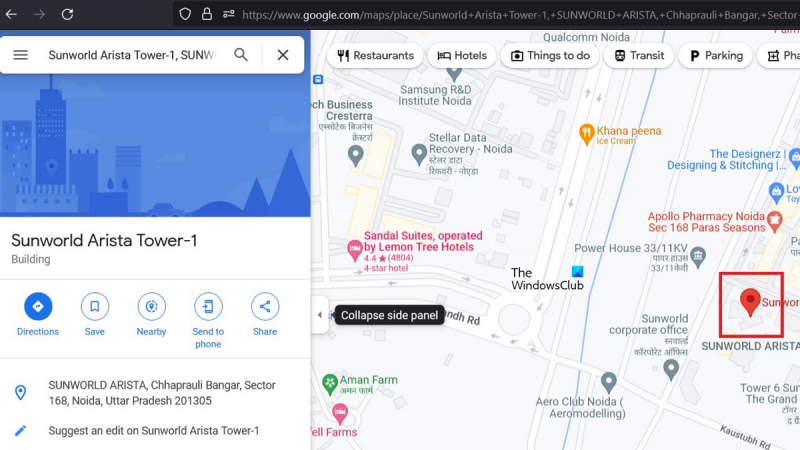Merhaba, teknoloji uzmanı! Bu makalede, Google Haritalar'da bir raptiyeyi silme, kullanma veya sıfırlama adımlarında size yol göstereceğiz. İster deneyimli bir profesyonel olun ister yeni başlıyor olun, bu ipuçları işinize yarayacaktır. Öyleyse başlayalım! Bir iğneyi silmek basittir: sadece iğnenin üzerine gelin ve beliren çöp kutusu simgesine tıklayın. Aynı anda birden fazla iğneyi silmek istiyorsanız, bunları seçmek için shift tuşunu kullanın ve ardından çöp kutusu simgesini tıklayın. Bir raptiye kullanmak için üzerine tıklamanız yeterlidir. PIN'in ayrıntılarını içeren bir açılır pencere görünecektir. Raptiyeyi bir haritada görmek istiyorsanız, 'haritada görüntüle' bağlantısını tıklayın. Pin için yol tarifi almak için 'yol tarifi al' bağlantısını tıklayın. Bir raptiyeyi sıfırlamak istiyorsanız, üzerine gelin ve düzenle simgesine (kalem) tıklayın. Oradan iğnenin konumunu, adını ve diğer ayrıntıları değiştirebilirsiniz. İşiniz bittiğinde, 'kaydet' düğmesini tıklayın.
Google Haritalar çevrimiçi haritalar için gelişmiş bir arayüzdür ve bu haritalar son zamanlarda oldukça kapsamlıdır. Bu gönderide size Google Haritalar'da bir raptiyenin nasıl kaldırılacağını veya silineceğini, birden çok raptiyenin nasıl oluşturulacağını, bir raptiyeyle tam enlem ve boylamı kontrol etmeyi, bir raptiyeye giden ve buradan yol tariflerini bulmayı, otelleri, restoranları vb. bulmayı göstereceğiz. d. yerin yakınında. , bir alanı yazdırın, eksik bir yeri ekleyin, işletmenizi ekleyin, mesafeyi ölçün, konumunuzu paylaşın ve konumunuzu Google Haritalar'da düzenleyin.

Google haritalarına raptiye nasıl koyulur?
atmak Toplu iğne Açık Google Haritalar bu kolay.
- Tam olarak yerleştirmek istediğiniz noktaya kaydırın Toplu iğne . Sonra oraya tıklayın.
- Bir Raptiyeyi sürüklediğinizde, önce küçük gri bir Pin olarak görünür. A
- Pencerenin altında küçük bir bilgi alanı görünecektir.
- Pencerenin sol tarafında yer alan pencereye tıkladığınızda detaylı bilgilerin yer aldığı bir pencere açılacaktır.
Bırakılan bir pin nasıl silinir?
Düşen bir pimi çıkarmak çok kolaydır.
- Bilgi penceresini iptal edin. İster küçük ister detaylı.
- Alternatif olarak, harita üzerinde herhangi bir yeri tıklayabilirsiniz.
- Pim kaldırılacaktır.
- Kısacası, iğne, yalnızca onu kullanmanız gerektiğinde var olan geçici bir işaretçidir.
Google haritalarında pin koduyla tam enlem ve boylam nasıl kontrol edilir?
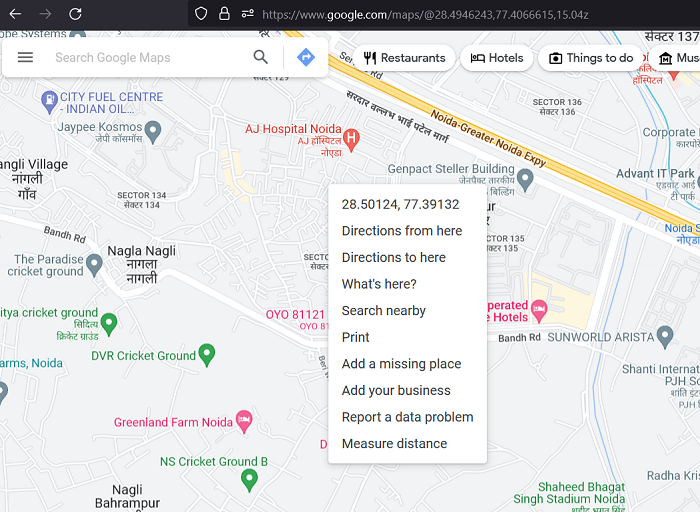
Google Haritalar'da bir PIN ile tam enlem ve boylamı kontrol etme prosedürü aşağıdaki gibidir:
- Yaratmak Toplu iğne daha önce açıklandığı gibi.
- Raptiyenin kendisine sağ tıklayın.
- İlk sonuç, konumun tam enlem ve boylamı olacaktır.
Google Haritalar'da pime giden ve geri dönen rota nasıl bulunur?
Konumu Google haritalarında raptiye olarak ayarladıktan sonra araba sürmek, bisiklete binmek veya yürümek için bir rota oluşturabilirsiniz. Prosedür aşağıdaki gibidir:
- Sağ tık Toplu iğne Google Haritalar'da.
- Veya seçin Buraya nasıl gelinir veya buradan rota kartlarda.
- Bilgi paneli pencerenin sol tarafında açılacaktır. Ancak bu kez işler biraz farklı olacaktır.
- Pano, rotaya ihtiyacınız olan veya nereden geldiğiniz başka bir konumu soracaktır.
- Aynı girin.
- Ayrıca daha fazla hedef ekleyebilirsiniz.
Google Haritalar'da bir yerin yakınındaki otelleri, restoranları vb. nasıl bulabilirim?
Belirli bir yerin yakınındaki ilgi çekici noktaları arama prosedürü basittir.
- Yaratmak Toplu iğne ve pime sağ tıklayın.
- Basmak Yakınlarda ara .
- Şimdi, yakındaki restoranları öğrenmeniz gerektiğini varsayalım, uygun seçeneğe tıklamanız yeterli.
- İlgili tüm parametreler görüntülenecektir.
Google haritalarında bir alan nasıl yazdırılır?
Google Haritalar kullanışlı olsa da, birçok kullanıcı hala geleneksel kağıt haritaları kullanmayı tercih ediyor. Bu, Google Haritalar'daki 'Yazdır' özelliği kullanılarak yapılabilir. Prosedür aşağıdaki gibidir:
microsoft fixit 50410
- Yaratmak Toplu iğne Google Haritalar'da.
- Kullanmak Arttırmak Tam olarak haritada yazdırmanız gereken alana sahip olduğunuzdan emin olmak için seçenekler.
- sağ tıklayın Toplu iğne ve seç Yazdır .
Kayıp yer google haritalara nasıl eklenir?
Hadi öyleymiş gibi yapalım Google Haritalar bir işletmeye veya ilgili terminolojiye sahip olabilecek bir yerin adını atladı. Bunu şöyle arayabilirsiniz:
- Yaratmak Toplu iğne İÇİNDE Google Haritalar tam olarak eksik olan yerde.
- sağ tıklayın Toplu iğne ve seç Eksik alanı ekle .
- Yer adı, kategori ve tam adres gibi ayrıntıları girin.
Şirketinizi Google Haritalarına Nasıl Eklersiniz?
Yeni bir işletme kurduysanız ve bunu Google Haritalar'a eklemek istiyorsanız, prosedür şu şekildedir:
- Yaratmak Toplu iğne işletmenizin Google haritalarındaki konumu hakkında.
- sağ tıklayın Toplu iğne ve seç İşletmenizi ekleyiniz .
- Yeni bir sayfa açılacak ve yeni bir işletme profili oluşturabilirsiniz.
Google haritalarında mesafe nasıl ölçülür?
Yollardaki rotayı kontrol etmenin yanı sıra, Google haritalarında iki noktadan mesafeyi ölçebilirsiniz. Prosedür basit:
- Yaratmak Toplu iğne Açık Google Haritalar Daha önce önerildiği gibi.
- sağ tıklayın Toplu iğne ve seç mesafeyi ölçmek .
- Şimdi haritadaki diğer noktalara tıklamaya devam edin ve tam uzaklık gösterilecektir.
Google haritalarda konum nasıl paylaşılır?
Şurada konum paylaş: Google Haritalar bu kolay. Prosedür aşağıdaki gibidir:
- Yaratmak Toplu iğne Google Haritalar'da.
- Soldaki ayrıntılı bilgi penceresini açın.
- Basmak Paylaşmak .
- Konumu Facebook, Twitter ve e-posta yoluyla paylaşabilirsiniz.
- Konumu haritaya da gömebilirsiniz.
Google haritalarında birden fazla pin nasıl oluşturulur?
Daha önce açıklandığı gibi, bir Pini silme prosedürü yalnızca Pinden başka bir yere tıklamaktır. Böylece, bir kişi birkaç değil, yalnızca bir pim oluşturabilir. Google Haritalar'da birden çok raptiye oluşturmak istiyorsanız şu adımları izleyin:
- Tıklamak Menü Google Haritalar penceresinin sol üst köşesindeki simge.
- Seçmek yerleriniz listeden.
- git kartlar sekme
- Basmak harita oluştur .
- Haritaya bir isim verin.
- Şimdi arama kutusundaki her konumu ayrı ayrı arayın ve her biri için 'İşaretçi Ekle'yi tıklayın.
Okumak: Sitenize google rotaları nasıl eklenir?
Google Haritalar'da konum bilgilerimi nasıl değiştiririm?
Kayıtlı bir işletmeyse, Google Haritalar'da konum ayrıntılarını düzenlemek için onay gerekir. Aksi takdirde, inceleme için gönderebilirsiniz ve Google ekibi aynı şeyi inceler. Prosedür aşağıdaki gibidir:
Konum iğnesine tıklayın. Zaten işaretliyse, mevcut pin kırmızı olacaktır.
Pencerenin sol tarafında bir bilgi penceresi açılacaktır. Düzenleme önermek için aşağı kaydırın.
Pinin adını, konumunu, çalışma saatlerini ve daha fazlasını değiştirebilir veya silebilirsiniz. Özel olarak da işaretleyebilirsiniz.
Google Haritalar nasıl çalışır?
Google Haritalar, uydu aracılığıyla yerlerin görüntülerini alarak ve kullanıcı verilerini derleyerek çalışır. Uydu kısmı çok önemli olsa da genel olarak kullanıcı geri bildirimi ve veri toplama daha da gerekli. Örneğin, Android telefonunuzu cebinizde tutup sıkışık bir şeritte araç kullandığınızda, Google bunun farkına varır ve rota üzerindeki hızı işaretlemek için bu verileri kullanır.
Geçmiş konumlarımızı google maps üzerinden kontrol edebilir miyiz?
Geçmişte bulunduğunuz yerler Google Haritalar zaman çizelgesinde kontrol edilebilir. adresine giderek aynı şeyi elde edebilirsiniz. timeline.google.com.tr . Ancak, yalnızca en az birkaç saattir bulunduğunuz yerlerden bahseder.
Yerler, telefonunuzun konum geçmişi kontrol edilerek haritalanır. Çoğu uygulamanın cihazın konumunu kullanması gerektiğinden, Google Haritalar ayarlarından kapatmadığınız sürece konum geçmişi çoğunlukla etkindir.
Google haritaları nasıl ücretsiz olabilir?
Google maps'in ücretsiz olması son kullanıcılar için çok uygundur. Ancak, yine de bir bedeli var. Google, reklam ve ücretler yoluyla gelir elde eder. Şirket verilerinizi toplar ve size satış yapmak için kullanır. Sonuç olarak bu, Google'ı yerel işletmeler için karlı bir iş ortağı yapar.
Windows 10 için en iyi youtube uygulaması
Google haritaları internet bağlantısı olmadan çalışabilir mi?
Google Haritalar, yol tariflerini güncellemek için yalnızca internet bağlantısı gerektirir. Rotayı indirdikten sonra, Google haritaları rotayı çevrimdışıyken bile seçecektir. Ancak, trafik bilgileri doğru olmayabilir. Ayrıca, çevrimdışı harita yakındaki restoranların, kafelerin ve otellerin çalışma saatlerini doğrulamaz.